如何在Django中创建和使用信号?
Django是一个Python web框架,开发者使用它可以更快地开发web应用程序并编写简洁易懂的代码。此外,Django是一个功能丰富的应用程序,它包含许多特性,包括Django信号。
在Django中,信号用于在发生任何事件时触发某些函数。例如,当用户对数据库进行一些更改时,我们可以触发一个特定的函数,该函数可以在网页上向用户显示这些更改。
Django包含三种类型的信号,我们在下面解释。
pre_save/post_save − 每当用户保存数据库中的任何对象时,它都会触发操作。
pre_delete/post_delete − 每当用户想要从数据库中删除对象时,它都会自动触发。
pre_init/post_init − 每当在数据库中创建新模型时,它都会被触发。
在本教程中,我们将学习如何在Django中使用信号。在这里,我们将从头开始创建一个应用程序并添加代码来创建信号。
用户应按照以下步骤在Django应用程序中创建信号。
步骤1 − 首先,如果尚未安装,请在终端中运行以下命令在本地计算机上安装Django。
pip install Django
步骤2 − 现在,在终端中运行以下命令以创建新的Django项目。
django-admin startproject django_demo
步骤3 − 之后,在终端中运行以下命令以更改终端中的目录并创建一个名为“firstApp”的新应用程序。
cd django_demo python manage.py startapp firstApp
步骤4 − 接下来,我们需要在“firstApp”文件夹内创建一个urls.py文件,并在文件中添加以下代码。
from django.urls import path
from . import views
urlpatterns = [
path('', views.create_user)
]
步骤5 − 我们还需要设置django项目的urls.py文件。打开位于django_demo文件夹内的urls.py文件,并将以下代码添加到文件中。
from django.contrib import admin
from django.urls import path, include
urlpatterns = [
path('admin/', admin.site.urls),
# here, firstApp is a app name
path('', include("firstApp.urls")),
]
在上面的代码中,我们包含了“firstApp”的URL。
步骤6 − 现在,我们需要将“firstApp”添加到django_demo文件夹的settings.py文件中。打开settings.py文件,并将当前代码替换为以下代码。
INSTALLED_APPS = [ 'django.contrib.admin', 'django.contrib.auth', 'django.contrib.contenttypes', 'django.contrib.sessions', 'django.contrib.messages', 'django.contrib.staticfiles', 'firstApp', ]
在上面的代码中,我们已将“firstApp”添加到INSTALLED_APPS数组中。
步骤7 − 现在,我们将创建一个模型以将用户数据保存到数据库中。打开“firstApp”目录内的models.py文件,并将以下代码添加到其中。
from django.db import models
class User(models.Model):
# Adding the name
name = models.CharField(max_length=100)
# Adding the email
email = models.EmailField()
def __str__(self):
return self.name
在上面的代码中,我们创建了包含姓名和电子邮件字段的“User”模型。
之后,在终端中逐一运行以下两个命令以迁移数据库。
python manage.py makemigrations python manage.py migrate
步骤8 − 现在,在“firstApp”目录中创建一个“signals.py”文件,并添加以下代码以创建信号。
from django.db.models.signals import post_save
from django.dispatch import receiver
from firstApp.models import User
@receiver(post_save, sender=User)
def user_created(sender, instance, created, **kwargs):
if created:
print('A new user was created:', instance.name, instance.email)
在上面的代码中,我们使用了带有“User”模型的“post_save”信号。因此,每当在数据库中保存新用户时,它都会调用user_created()函数。成功创建用户后,它会在控制台中打印用户的姓名和电子邮件。
步骤9 − 我们还需要在app.py文件中注册信号。打开app.py文件,并将以下代码添加到文件中。
from django.apps import AppConfig
class FirstappConfig(AppConfig):
default_auto_field = 'django.db.models.BigAutoField'
name = 'firstApp'
def ready(self):
import firstApp.signals
步骤10 − 接下来,让我们创建一个表单来获取用户输入。在“firstApp”目录中创建一个forms.py文件,并在文件中添加以下代码。
from django import forms
from firstApp.models import User
class UserForm(forms.ModelForm):
class Meta:
model = User
fields = ('name', 'email')
在上面的代码中,我们导入了User模型并创建了UserForm类。
步骤11 − 接下来,让我们在views.py文件中创建一个create_user视图来处理表单提交。打开views.py文件,并在文件中添加以下代码。
from django.shortcuts import render
from firstApp.forms import UserForm
def create_user(request):
# If the form is submitted, save the user. Otherwise, just create an empty form.
if request.method == 'POST':
form = UserForm(request.POST)
if form.is_valid():
form.save()
else:
form = UserForm()
# send the base.html file on the response.
return render(request, 'base.html', {'form': form})
在上面的代码中,我们检查方法是否为POST,如果所有表单参数有效则保存表单。否则,我们将表单显示给用户而不保存表单数据。此外,我们向用户呈现“base.html”模板。
步骤12 − 现在,我们需要创建“base.html”模板。在此之前,在“firstApp”文件夹中创建一个“templates”目录。之后,打开“settings.py”文件,并将以下代码替换为旧代码。
TEMPLATES = [{
'BACKEND': 'django.template.backends.django.DjangoTemplates',
'DIRS': [os.path.join(BASE_DIR, 'templates')],
'APP_DIRS': True,
'OPTIONS': {
'context_processors': [
'django.template.context_processors.debug',
'django.template.context_processors.request',
'django.contrib.auth.context_processors.auth',
'django.contrib.messages.context_processors.messages',
],
},
},
]
在上面的代码中,我们已将“templates”目录的路径添加为“DIRS”属性的值。
步骤13 − 接下来,在“templates”目录内创建一个base.html文件,并在文件中添加以下代码。
<!DOCTYPE html>
<html>
<head>
<title> Basic form </title>
</head>
<body>
<h1>Create a new user</h1>
<form method="post">
{% csrf_token %}
{{ form.as_p }}
<input type="submit" value="Create">
</form>
</body>
</html>
上面的代码将在网页上显示表单。
步骤14 − 作为最后一步,您需要通过在包含manage.py文件的项目目录中执行以下命令来运行项目。
python manage.py runserver
输出
当用户打开localhost时,将看到以下网页。
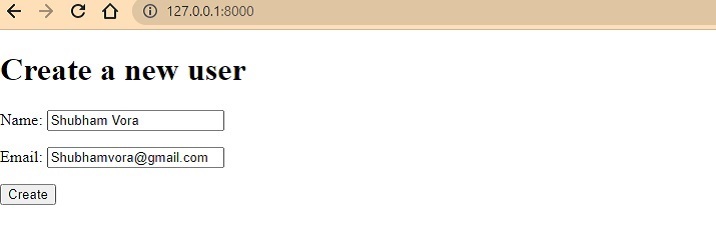
在表单中输入您的姓名和电子邮件并按下创建按钮后,它将调用views.py文件的create_user()函数,并将数据保存到数据库中。将数据保存到数据库后,信号将调用user_created()函数,该函数在控制台中打印姓名和电子邮件,如下所示。

结论
我们学习了如何使用信号在发生任何事件时触发特定操作。在实时开发中,我们可以使用信号来调用发送确认电子邮件给用户的函数,每当创建新用户时。此外,django信号还有许多其他用例。


 数据结构
数据结构 网络
网络 关系数据库管理系统 (RDBMS)
关系数据库管理系统 (RDBMS) 操作系统
操作系统 Java
Java iOS
iOS HTML
HTML CSS
CSS Android
Android Python
Python C语言编程
C语言编程 C++
C++ C#
C# MongoDB
MongoDB MySQL
MySQL Javascript
Javascript PHP
PHP